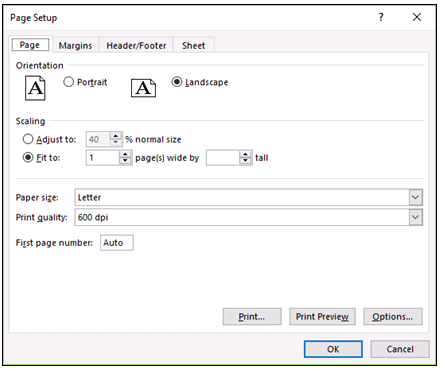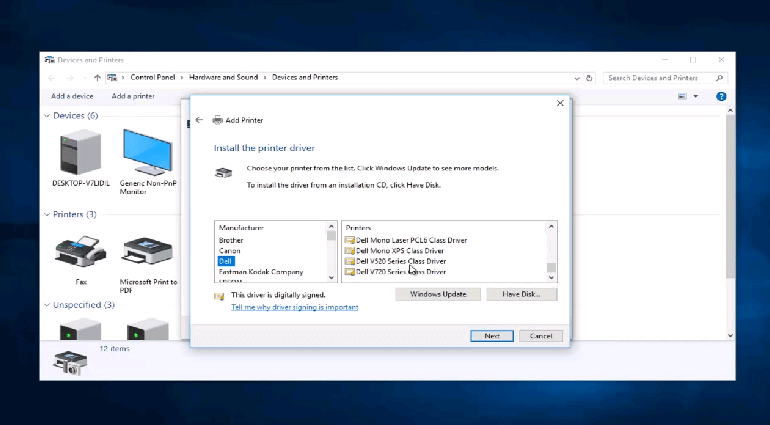Cách khắc phục lỗi “Resolution not supported” trên máy in
Trong bài này mình sẽ hướng dẫn các bạn cách khắc phục lỗi “Resolution not supported” trên máy in, đây có lẽ là một trong những lỗi phổ biến mà người dùng máy in thường hay gặp phải.

Hầu hết người dùng chỉ gặp phải thông báo lỗi “Resolution not supported” khi họ đang muốn in các loại file [Excel] và tài liệu từ Access, trong khi các file và tài liệu khác đều có thể in hoàn toàn bình thường.
Bởi vì đây không hẳn là một lỗi quá nghiêm trọng, nên sẽ các bạn sẽ có nhiều cách để khắc phục lỗi “Resolution not supported” trên máy in đơn giản mà mình sẽ hướng dẫn dưới đây.
1. Reset lại máy in
Để giải quyết hầu hết các vấn đề liên quan đến máy in, thì cách reset lại máy in được xem là phương pháp khắc phục đơn giản nhất mà bạn có thể làm được.
Bài viết này được đăng tại [free tuts .net]
Đầu tiên, bạn rút dây cáp nguồn nhưng không cần phải tắt máy in. Sau đó, đợi khoảng 30 giây rồi bạn tiến hành cắm dây cáp nguồn vào lại máy in.
Nếu máy in không tự động bật, bạn hãy nhấn vào nút Nguồn. Sau khi thực hiện các bước này trên máy in, thì bạn cũng có thể thực hiện các bước tương tự trên chính máy tính của mình nếu thấy cần thiết.
2. Thay đổi cài đặt DPI
Các bước thực hiện như sau:
Bước 1: Bạn nhấn vào worksheet mà bạn muốn in.
Bước 2: Trên tab Page Layout ở trong phần Page Setup group, thì bạn hãy nhấn vào Launcher.
Bước 3: Tại tab Page, bạn hãy tìm đến mục Print quality box. Sau đó, hãy nhấn vào độ phân giải mà bạn muốn sử dụng.
Bước 4: Các cài đặt DPI sẽ phụ thuộc vào loại máy in mà bạn đang sử dụng. Nếu bạn không biết cách giá trị thông số chính xác, thì chỉ cần đặt chúng ở với giá trị nhỏ hơn.
Nếu thông báo lỗi Resolution not supported xuất hiện khi bạn đang cố gắng in một tài liệu mà bạn vừa nhận được từ thiết bị khác gửi qua, thì nguyên nhân có thể là do tài liệu đó có độ phân giải cao hơn so với mức thông số mà máy in có thể xử lý. Đó chính là lý do tại sao chúng ta nên thay đổi cài đặt DPI trong Excel.
Ngoài ra, bạn cũng nên kiểm tra trước các file Excel có độ phân giải là bao nhiêu để xem xét xem chúng có thích hợp với máy in của mình hay không.
3. Cài đặt lại driver của máy in
Khi máy in xảy ra lỗi trên, bạn có thể tiến hành cài đặt lại driver của máy in để khắc phục lỗi này bằng các bước sau:
Bước 1: Để kiểm tra phiên bản driver mới nhất được lưu trữ trên máy tính, bạn hãy mở menu Start. Sau đó, nhập vào ô tìm kiếm cụm từ Control Panel và mở nó lên.
Bước 2: Rồi bạn lần lượt nhấn vào Hardware and Sound > Printers.
Bước 3: Bạn nhấn chuột phải vào máy in có driver mà bạn cần cài đặt, rồi chọn dòng Run as administrator. Rồi nhấn vào Properties --> Advanced.
Bước 4: Cuối cùng bạn bấm vào tab New Driver, rồi làm theo các hướng dẫn trên màn hình để cài đặt driver.
Nếu bạn vẫn tiếp tục nhận được thông báo lỗi Resolution not supported trong khi đang in, thì rất có thể lỗi này sẽ liên quan đến driver trên máy in. Nếu driver phát sinh ra sự cố, bạn sẽ không thể in tài liệu được cũng như một số tính năng của máy in có thể sẽ không hoạt động được.
Để khắc phục vấn đề này, thì đã đến lúc bạn cần cài đặt lại driver của máy in. Cách thực hiện cũng khá đơn giản, bạn chỉ cần làm theo các bước hướng dẫn bên trên nếu driver mới nhất đã được lưu trữ trên máy tính của bạn.
Ngoài ra, bạn cũng có thể truy cập vào trang web của nhà sản xuất máy in, và tìm kiếm phiên bản driver mới nhất để tải về máy.
4. Hủy kết nối với máy in và thử kết nối lại
Trong trường hợp thông báo lỗi trên vẫn xảy ra, bạn nên truy cập vào lại phần System Preferences > Printers & Scanners và tiến hành hủy kết nối với máy in. Để tiếp tục sử dụng máy in này, bạn phải add chúng vào lại danh sách máy in đã kết nối trên máy tính của mình bằng cách sử dụng Printers & Scanners preferences thêm một lần nữa.
Nếu máy in mà bạn đang kết nối lại không hiển thị trong danh sách các máy in đã kết nối với máy tính, thì đừng ngần ngại add máy in này dưới dạng máy in IP. Hãy nhớ rằng máy in đó phải hỗ trợ một trong các giao thức kết nối sau: AirPrint, Line Máy in Daemon (LPD), HP Jetdirect (Ổ cắm) hoặc Internet Printing Protocol (IPP).
Khi bạn hoàn thành các bước này, thì thông báo lỗi Resolution not supported sẽ không còn xuất hiện trên máy in của bạn nữa.
Trong trường hợp bạn đã thử tất cả các giải pháp trên nhưng không thành công, thì có lẽ bạn nên cân nhắc đến việc đem máy in đi sửa chữa nếu nó vẫn còn trong thời hạn bảo hành.
Vậy là mình đã hướng dẫn các bạn cách khắc phục lỗi “Resolution not supported” trên máy in đơn giản nhất. Mong rằng bài viết này sẽ hữu ích đối với các bạn. Chúc các bạn thực hiện thành công!

 Download Photoshop 2020 Full v21 (Đã kích hoạt sẵn)
Download Photoshop 2020 Full v21 (Đã kích hoạt sẵn)  Cách lấy lời bài hát từ video Youtube không cần phần mềm
Cách lấy lời bài hát từ video Youtube không cần phần mềm  Cách chặn quảng cáo trên trình duyệt Web hiệu quả nhất
Cách chặn quảng cáo trên trình duyệt Web hiệu quả nhất  Cách tắt thông báo nhóm Messenger trên điện thoại - máy tính
Cách tắt thông báo nhóm Messenger trên điện thoại - máy tính  Cách đổi lại tên cũ Facebook trên điện thoại và máy tính
Cách đổi lại tên cũ Facebook trên điện thoại và máy tính  Top 8+ phần mềm quay màn hình máy tính nhẹ tốt nhất 2026
Top 8+ phần mềm quay màn hình máy tính nhẹ tốt nhất 2026  Cách xem mật khẩu wifi đã kết nối với Windows 7/10/11 và Mac
Cách xem mật khẩu wifi đã kết nối với Windows 7/10/11 và Mac  Hơn 60+ phím tắt trên máy tính Windows mà bạn nên biết
Hơn 60+ phím tắt trên máy tính Windows mà bạn nên biết  Ưu điểm của giàn tạ đa năng và những lưu ý khi mua
Ưu điểm của giàn tạ đa năng và những lưu ý khi mua  Những lưu ý khi mua ghế tập tạ để có được sản phẩm chất lượng
Những lưu ý khi mua ghế tập tạ để có được sản phẩm chất lượng  Vì sao dụng cụ thể hình Impulse được ưa chuộng trên thị trường
Vì sao dụng cụ thể hình Impulse được ưa chuộng trên thị trường  Đánh giá Apple MacBook Air (M1 2020)
Đánh giá Apple MacBook Air (M1 2020)  Top 8 Kính chống mỏi mắt Lọc ánh sáng xanh khi dùng máy tính hàng đầu
Top 8 Kính chống mỏi mắt Lọc ánh sáng xanh khi dùng máy tính hàng đầu  TOP 10 máy scan tốt nhất các hãng Canon - HP - Epson...
TOP 10 máy scan tốt nhất các hãng Canon - HP - Epson...  Đánh giá Samsung Galaxy M62: Pin siêu khủng - 4 Camera tha hồ chụp ảnh
Đánh giá Samsung Galaxy M62: Pin siêu khủng - 4 Camera tha hồ chụp ảnh  Đánh giá chi tiết điện thoại Huawei Mate 40 Pro
Đánh giá chi tiết điện thoại Huawei Mate 40 Pro 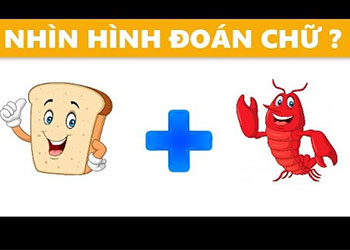 Tải 2000+ ảnh nhìn hình đoán chữ kiểm tra IQ trẻ hiệu quả nhất 2026
Tải 2000+ ảnh nhìn hình đoán chữ kiểm tra IQ trẻ hiệu quả nhất 2026  50+ Mẫu chữ viết hoa sáng tạo, chữ hoa nghệ thuật đẹp nhất 2026
50+ Mẫu chữ viết hoa sáng tạo, chữ hoa nghệ thuật đẹp nhất 2026 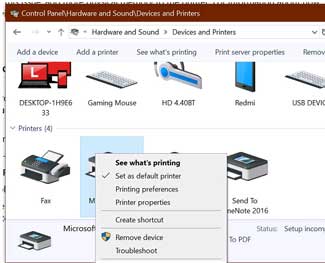 Cách khắc phục lỗi không đủ bộ nhớ trên máy in đơn giản nhất
Cách khắc phục lỗi không đủ bộ nhớ trên máy in đơn giản nhất  Kekma ga là gì? Kekma net là gì? Những giải thích chuẩn nhất
Kekma ga là gì? Kekma net là gì? Những giải thích chuẩn nhất  Tải 499+ Mẫu thiệp chúc mừng năm mới 2023 đẹp có lời chúc ý nghĩa nhất
Tải 499+ Mẫu thiệp chúc mừng năm mới 2023 đẹp có lời chúc ý nghĩa nhất  Còn bao nhiêu ngày nữa đến tết 2022? Lịch nghỉ tết âm mới nhất
Còn bao nhiêu ngày nữa đến tết 2022? Lịch nghỉ tết âm mới nhất  Cúp C1 là gì? Cúp C2 là gì? Phân biệt Cúp C1 và Cúp C2
Cúp C1 là gì? Cúp C2 là gì? Phân biệt Cúp C1 và Cúp C2